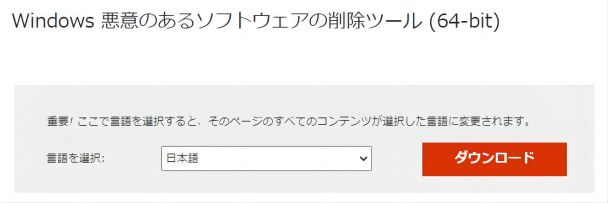NECのノートパソコンは、日本製のパソコンであるため、昔から使っているという人が多いパソコンです。
しかし、NECのノートパソコンが急に起動しなくなった、ということもあるかもしれません。
この記事ではNECのノートパソコンが起動しない場合の一般的な原因と、その対処法について説明します。
Part1: NECのパソコンが起動しない原因
原因1:電源が入っていない
電源が正しく入らないと、NECのパソコンが起動しないことになります。原因は、ケーブルの接続不良、電源ユニットやコンセントの故障などが考えられます。
電源ケーブルがパソコンやコンセントにきちんと接続されていないと、パソコンへ電力が供給されません。また、電源ユニットが故障している場合も同様です。
原因2:マザーボードの不具合
NECのパソコンが起動しない別の一般的な原因は、マザーボードの不具合です。マザーボードはパソコンの心臓部とも言える部分であり、ここが問題を抱えているとパソコン全体の動作に影響を及ぼします。マザーボードの不具合は専門的な知識を必要とするため、一般のユーザーには難しい問題です。
原因3:BIOSの問題
BIOS(基本入出力システム)が故障していたり、設定が間違っている場合もまた、NECのパソコンが起動しない原因となることがあります。パソコンが起動する際、最初にロードされるのがBIOSだからです。
原因4:ハードディスクの故障
ハードディスクにはO S、アプリなど、パソコンの起動に必要不可欠なデータが入っているため、ハードディスクは、NECのパソコンが起動しない一つの原因となります。 内部の部品が故障すると、ハードディスクにデータを書き込んだり読み出したりできなくなり、OSがロードされずにパソコンは起動しなくなります。
Part2: NECのパソコンが起動しない時の対処法
解決策1:電源ケーブルを確認する
最初のステップとして、電源ケーブルが適切に接続されていることを確認しましょう。また、電源ケーブルに破損が見られる場合は新しいものに交換し、電源コンセントが適切に電力を供給しているかも確認しましょう。
解決策2:「4DDiG Windows Boot Genius」で自動修復
「4DDiG Windows Boot Genius」で正常に起動しないNECのパソコンを修復するのも一つの手段です。OSそのものが起動しない、などの深刻な状況からの復旧もできます。 「4DDiG Windows Boot Genius」の導入は、パソコンにあまり詳しくなく、自信がない人におすすめです。
以下の機能もあります。
- Windowsのブルー/ブラックスクリーンを修正できる
- Windowsのローカルやドメインパスワードをリセットできる
- 起動不能なHDDからデータ復元できる
-
4DDiG Windows Boot Geniusをインストール、起動させます。
無料ダウンロードPC向け
安全的なダウンロード
プログラムを起動し、起動ディスクを作成します。

起動できないコンピュータに起動用メディアを挿入します。動かなくなったPCが正常に起動されると、4DDiG Windows Boot Geniusが自動的に起動します。「自動修復」をクリックして先に進みます。

次に、修復するパーティションを選択し、「修復を開始」をクリックします。

自動修復が完了すると、PCが再起動し修復結果が表示されます。

解決策3:再起動する
一時的なシステムのエラーやフリーズなどが原因でパソコンが正常に起動しない場合、再起動を行うことで問題が解決することがあります。電源ボタンを長押しして強制的にシャットダウンした後、数分待ってから再度電源を入れてみてください。
解決策4:BIOSの設定をリセット
BIOSの問題が起動に影響を与える可能性があります。この場合、BIOSの設定をリセットすると問題が解消されることがあります。通常、パソコンの電源を入れてすぐに特定のキー(F2、F10、Delなど)を押すことでBIOS設定画面に入ることができます。ただし、BIOSはシステムの基本的な設定を管理しているため、操作には注意が必要です。
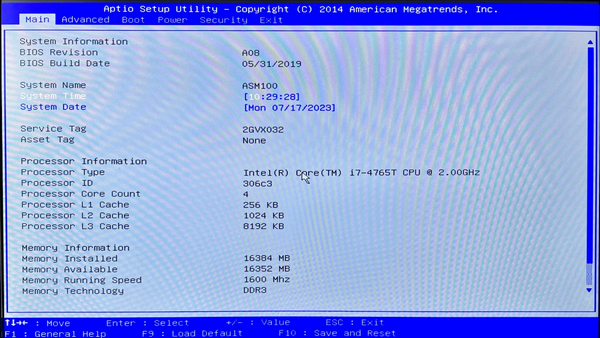
解決策5:セーフモードで起動する
セーフモードは、最小限のドライバとプログラムでWindowsを起動するモードです。これにより、システムの問題を特定しやすくなります。セーフモードでパソコンが正常に起動するなら、最近インストールしたソフトウェアやドライバが問題を引き起こしている可能性があります。
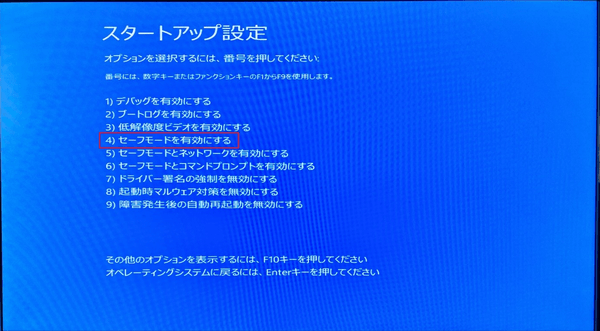
解決策6:スタートアップ修復
Windowsにはスタートアップ修復という機能があり、これを利用すると起動問題を自動的に修正することができます。Windowsのインストールメディア(USBやDVDなど)を使用してパソコンを起動し、修復オプションを選択することでこの機能を利用できます。
Part3:「NECのパソコンが起動しない」についてよくある質問
Q1:NEC PCを強制再起動するにはどうすればいいですか?
NEC PCを強制的に再起動するには、5秒から10秒間電源ボタンを数秒間長押ししてください。その後、電源ボタンをもう一度押してPCを再起動します。ただし、頻繁に強制再起動を行うと、データの損失やシステムの問題を引き起こす可能性があるので、この方法は最後の手段として用いるべきです。
Q2:画面が動かないのはなぜですか?
画面が動かない原因は多数あります。ソフトウェアの問題、ハードウェアの問題、ドライバの問題などが考えられます。一般的な対処法としては、まずPCを再起動してみてください。それでも問題が解決しない場合は、専門家に依頼することをお勧めします。
Q3:NEC LavieのBIOSを起動するにはどうすればいいですか?
NEC LavieのBIOSにアクセスするためには、PCの電源を入れた直後にF2キーを連打します。これにより、BIOSのセットアップ画面が表示されます。ただし、BIOSはPCの基本的な設定を行う重要な機能であるため、何をするか分からない場合は操作を避け、専門家に相談してください。
Part4:まとめ
この記事では、NECのパソコンが起動しない場合の原因、対処法について説明しました。 原因としては、ハードディスクの故障、電源の問題、BIOSの問題が挙げられます。対処法としては、電源ケーブルの確認、BIOSの設定のリセット、セーフモードでの起動、4DDiG Windows Boot Geniusでの自動修復などが有効とされています。
パソコンにあまり詳しくなく、自信がない方は4DDiG Windows Boot Geniusをインストールし、いつでも復旧できるようにして大切なPCをできるだけ長く使い続けられるようにしましょう。
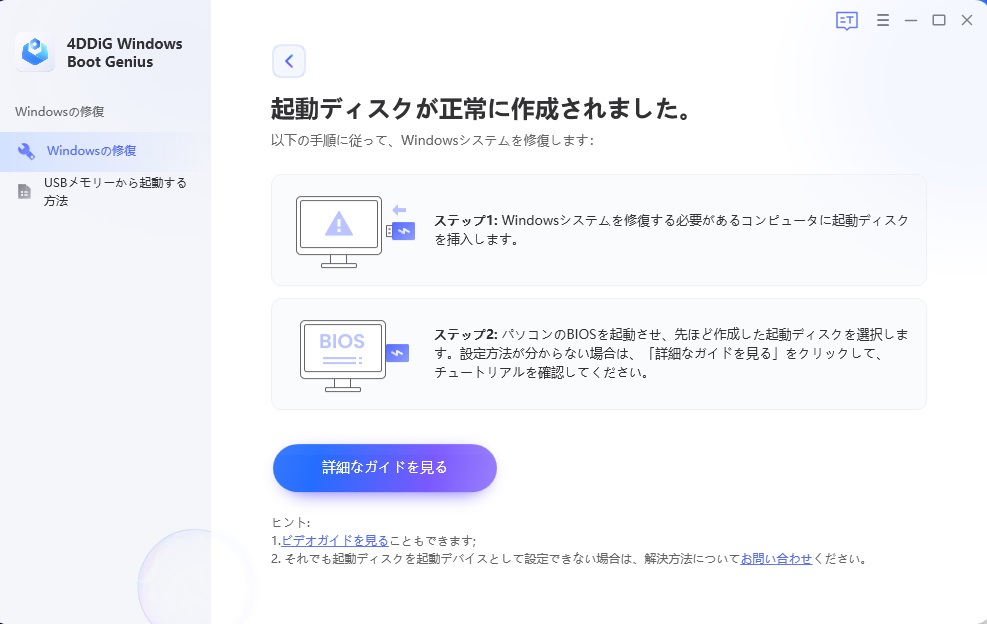
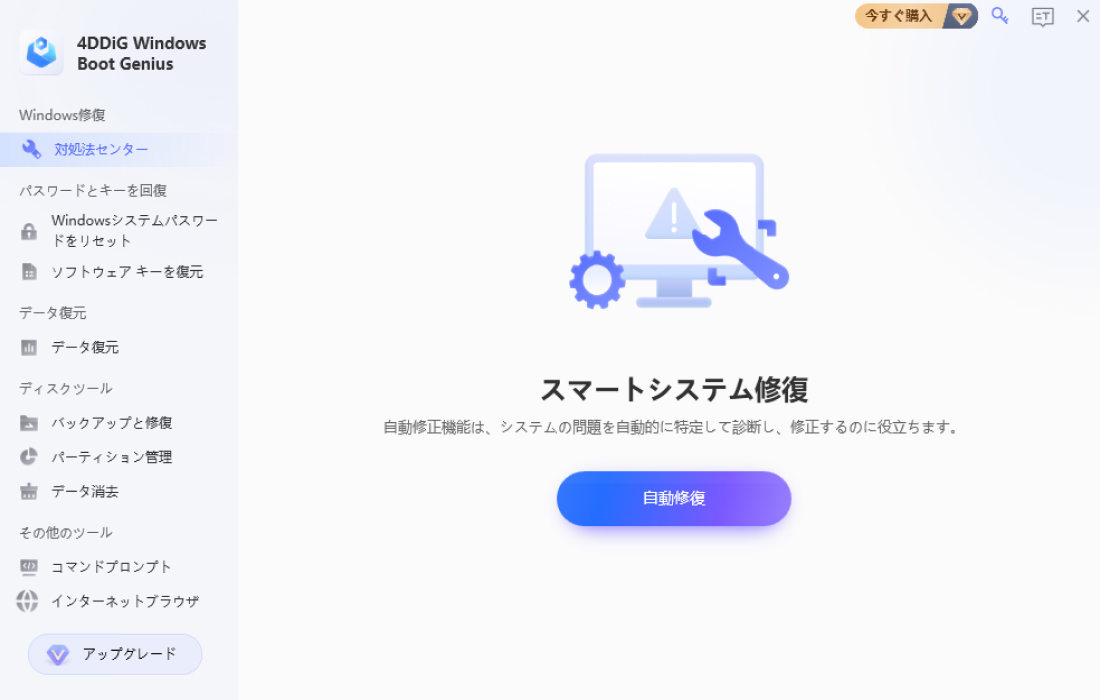
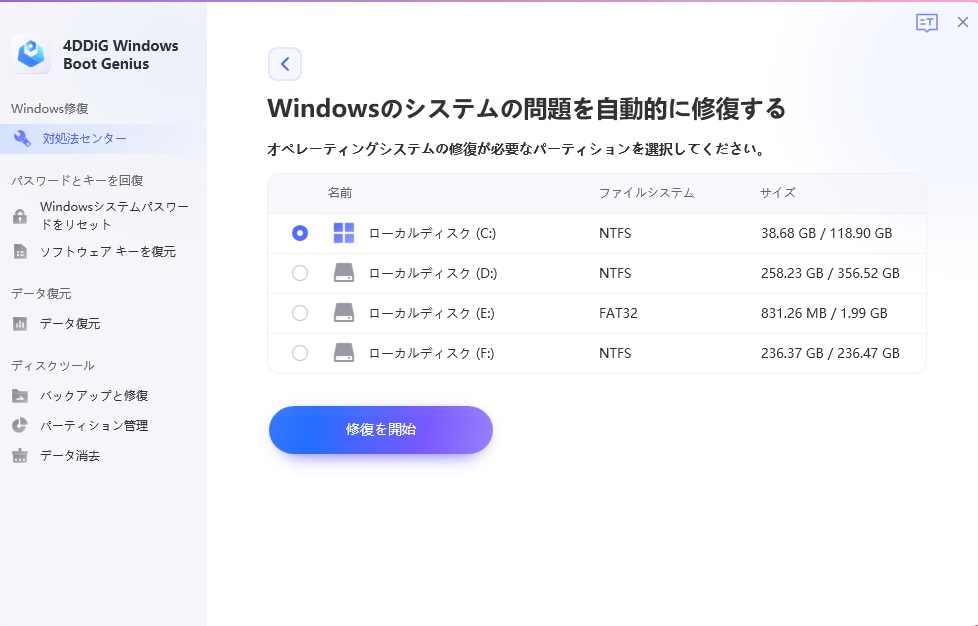
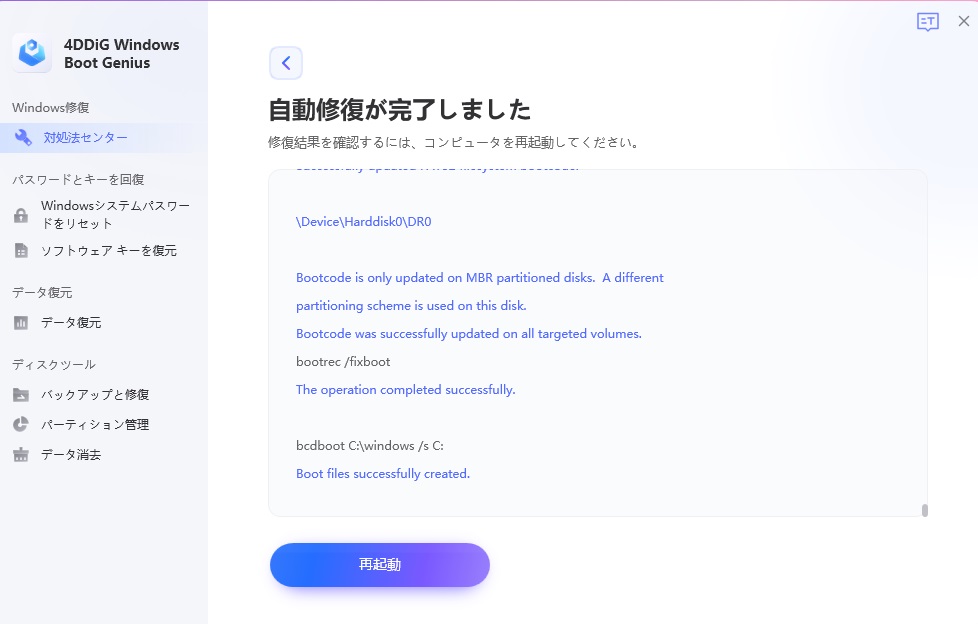
 ChatGPT
ChatGPT
 Google AI モード
Google AI モード
 Perplexity
Perplexity
 Grok
Grok